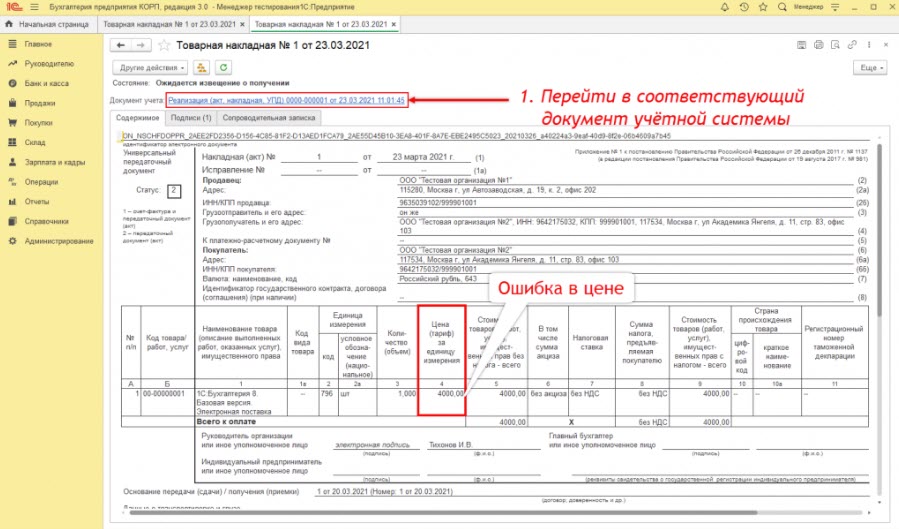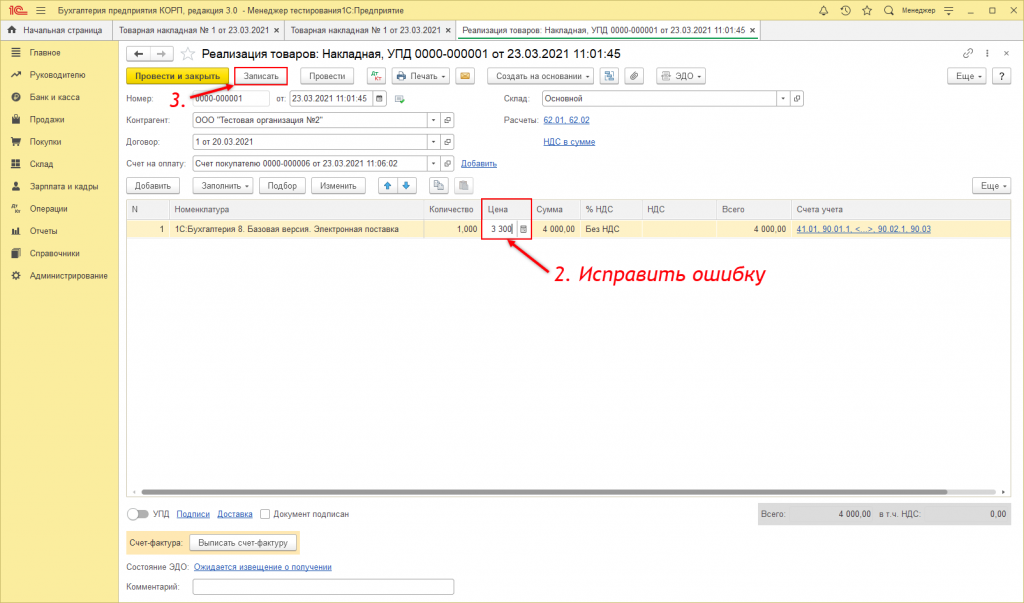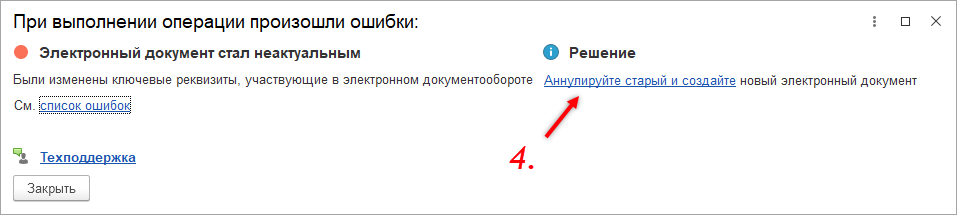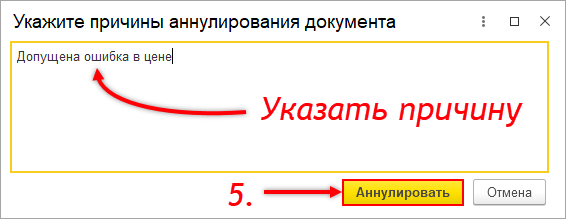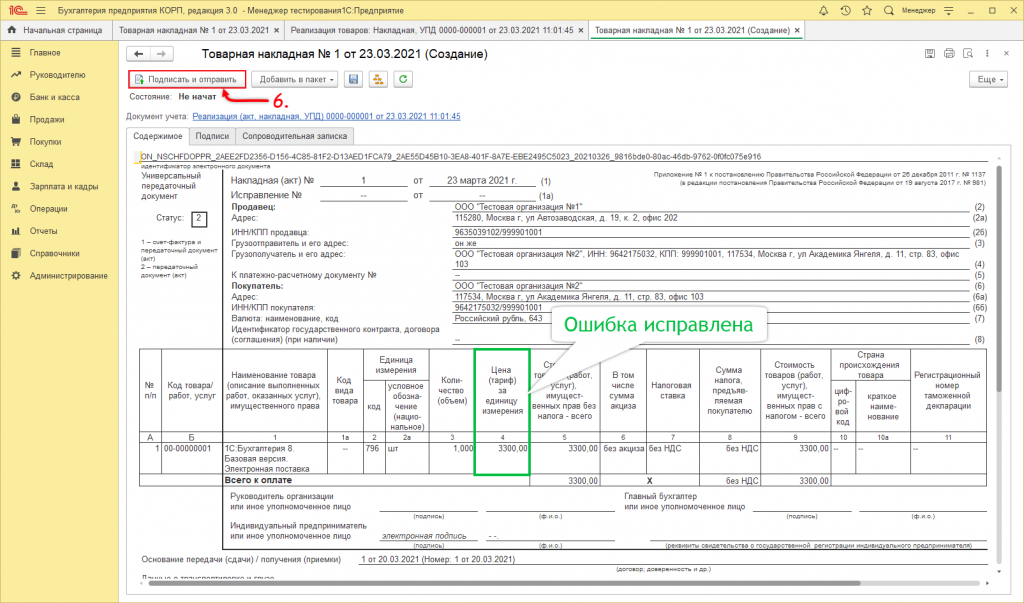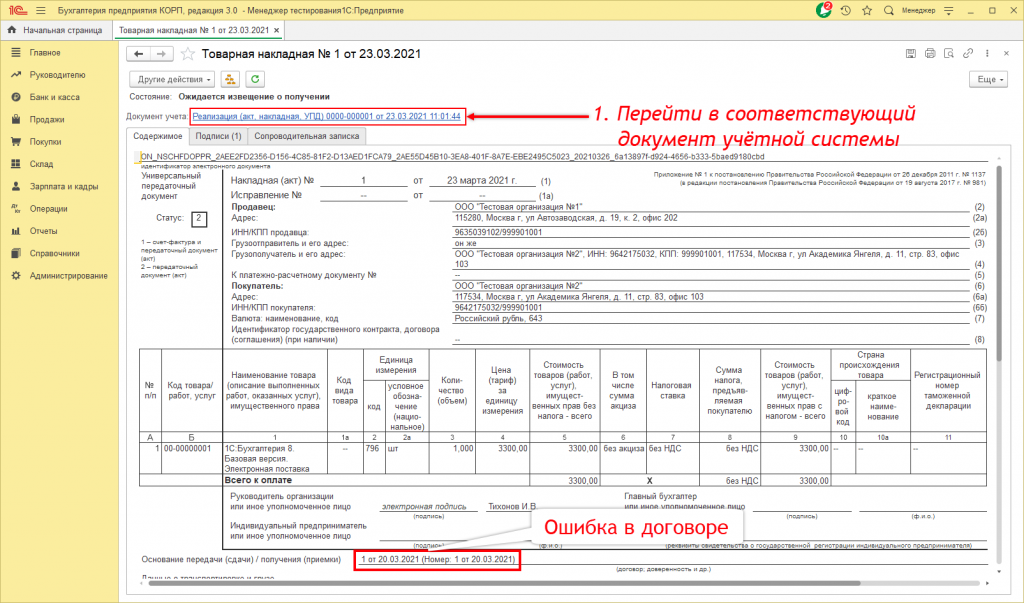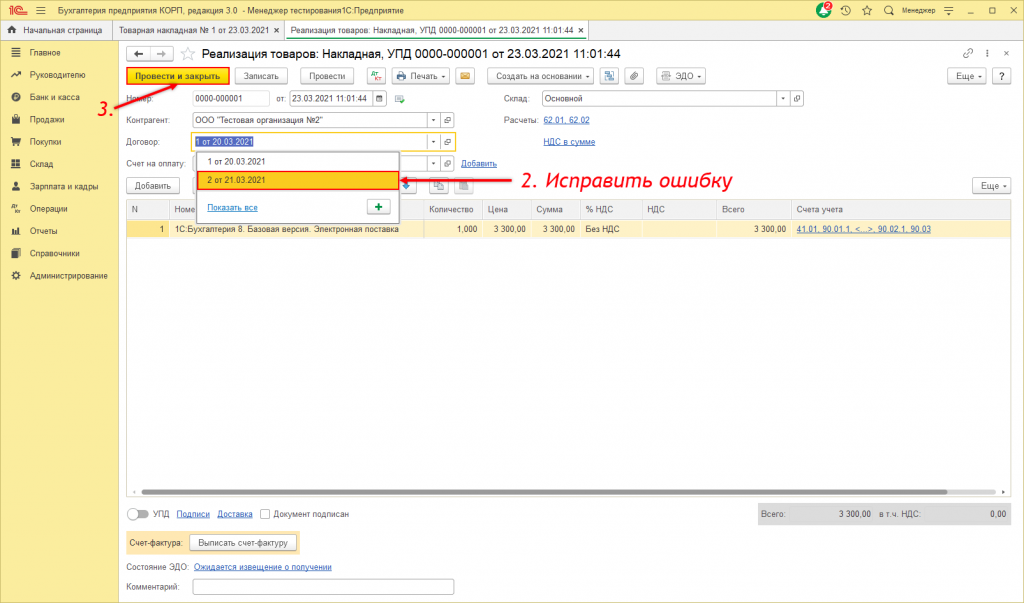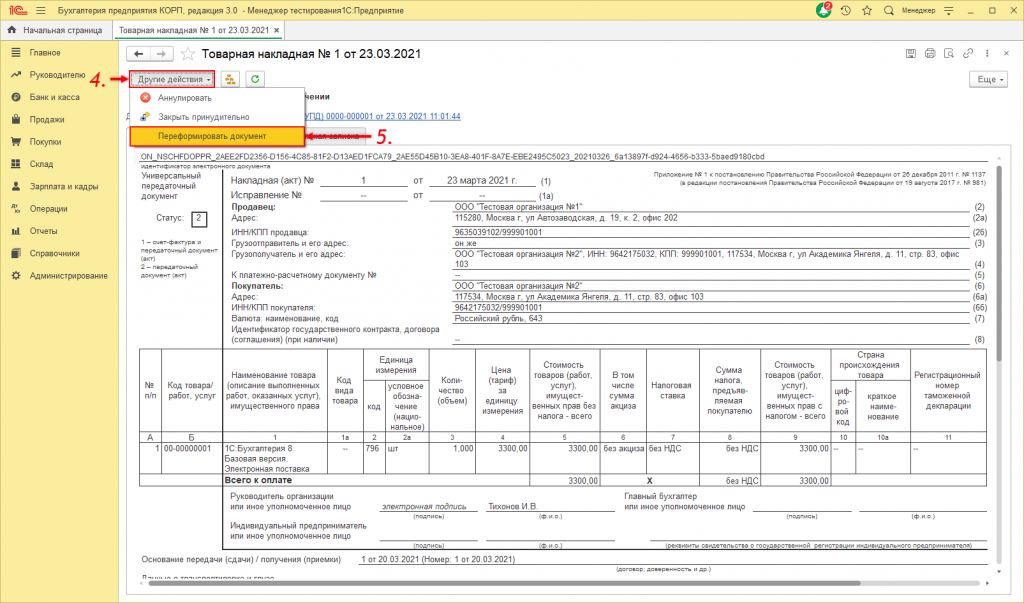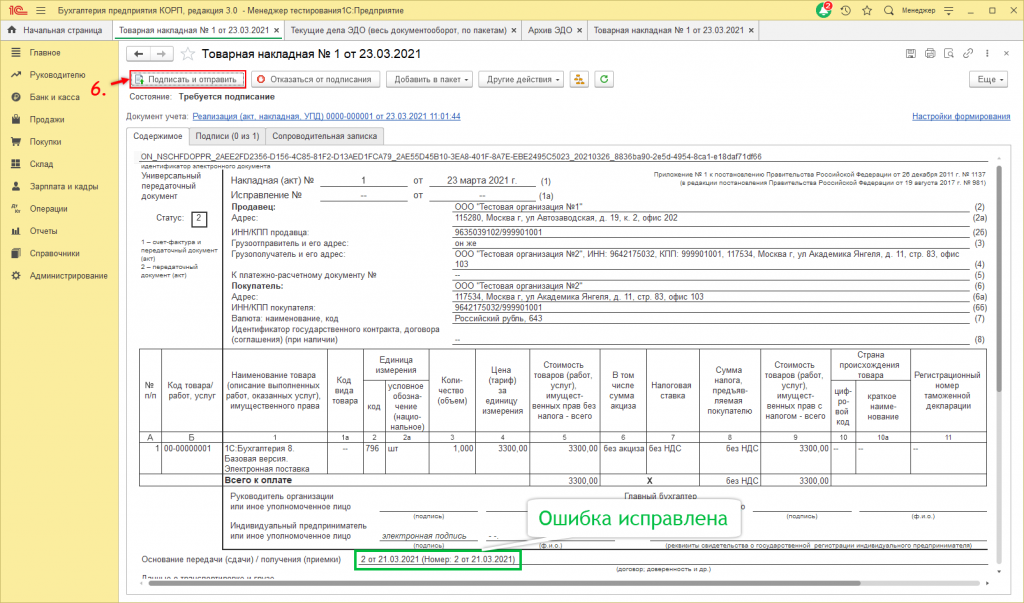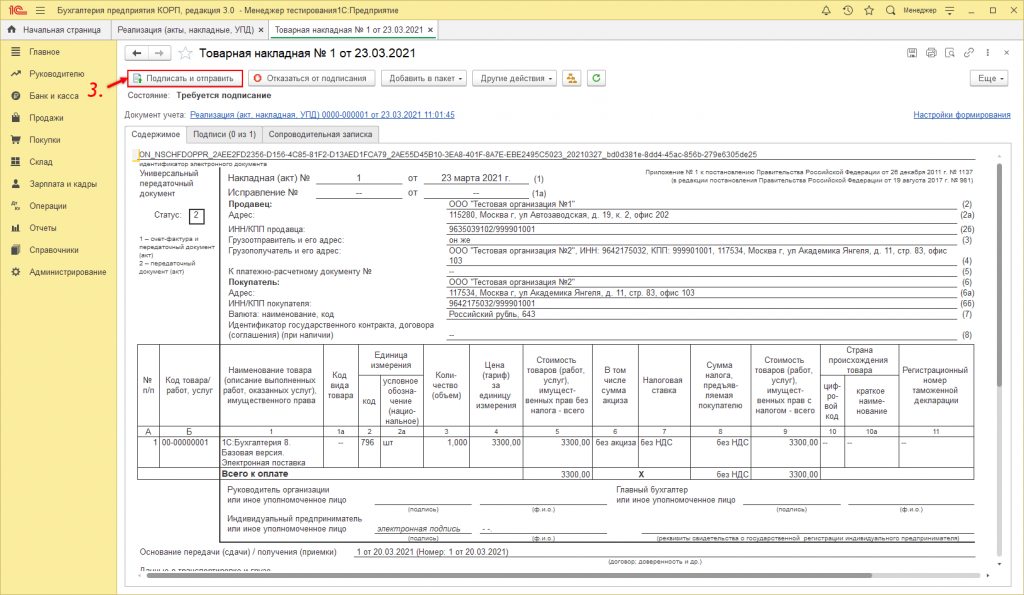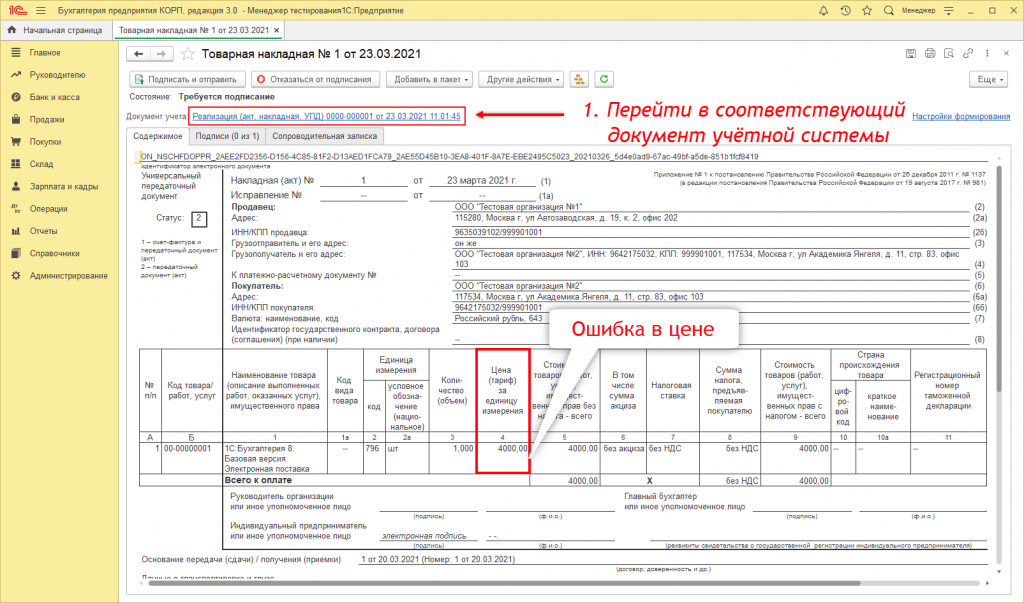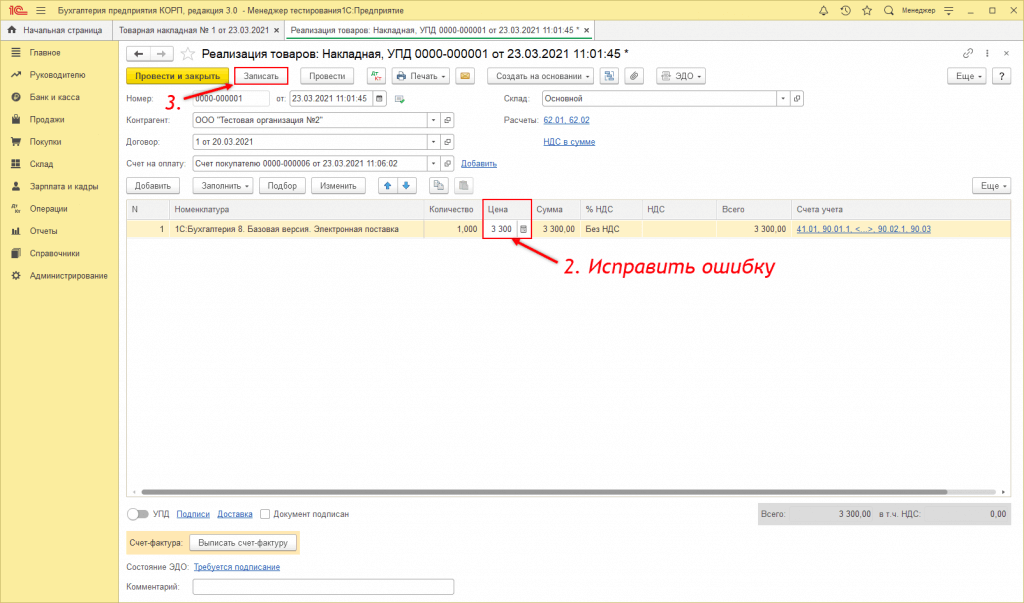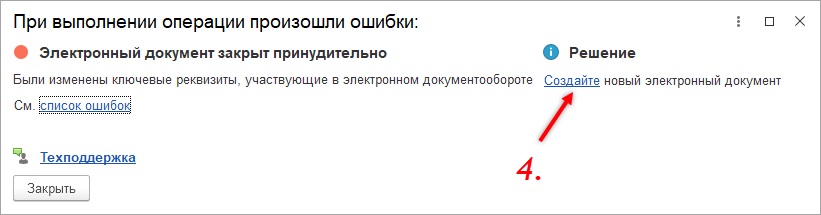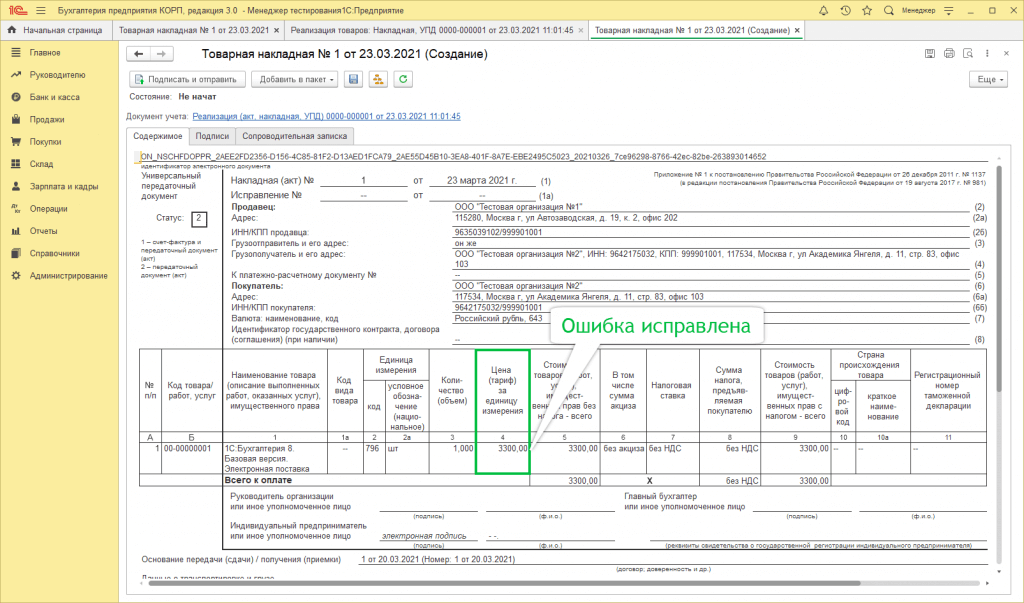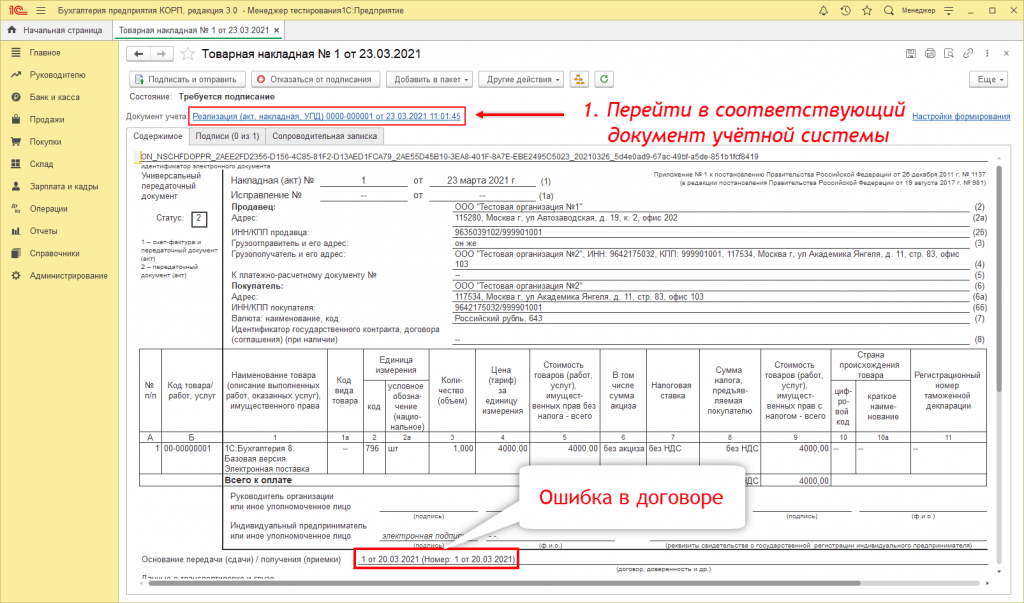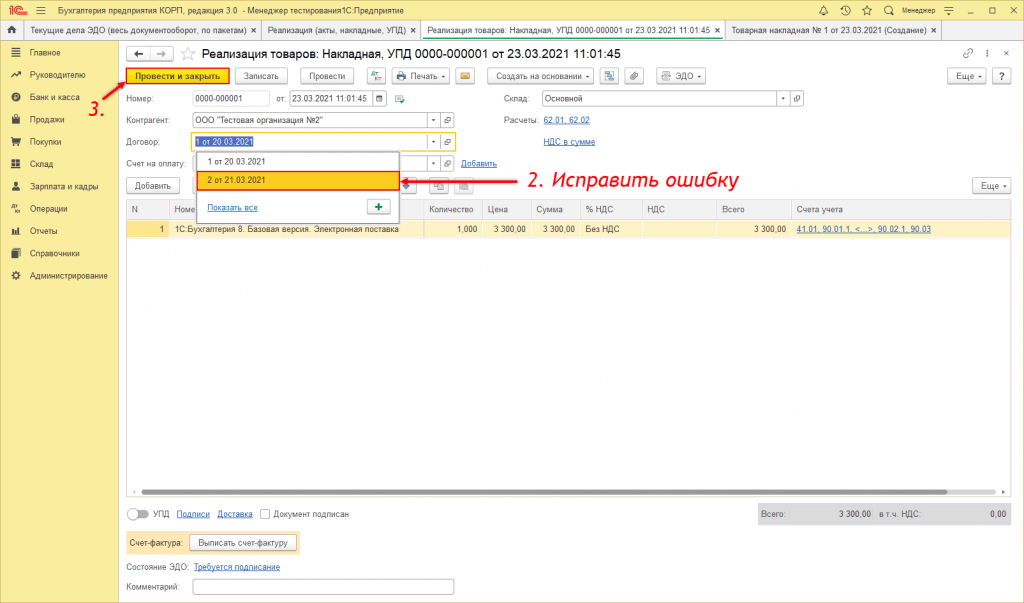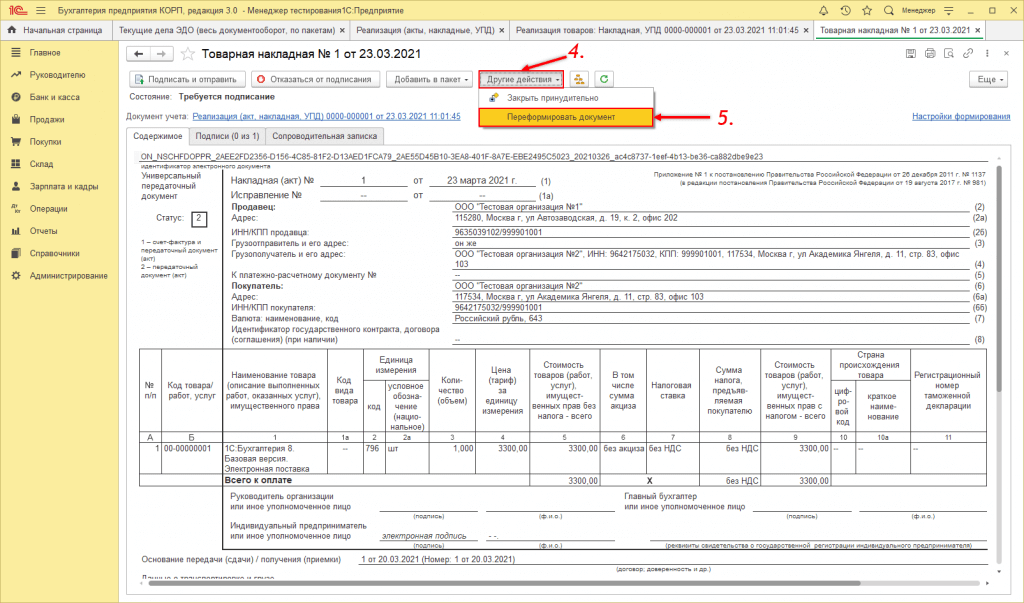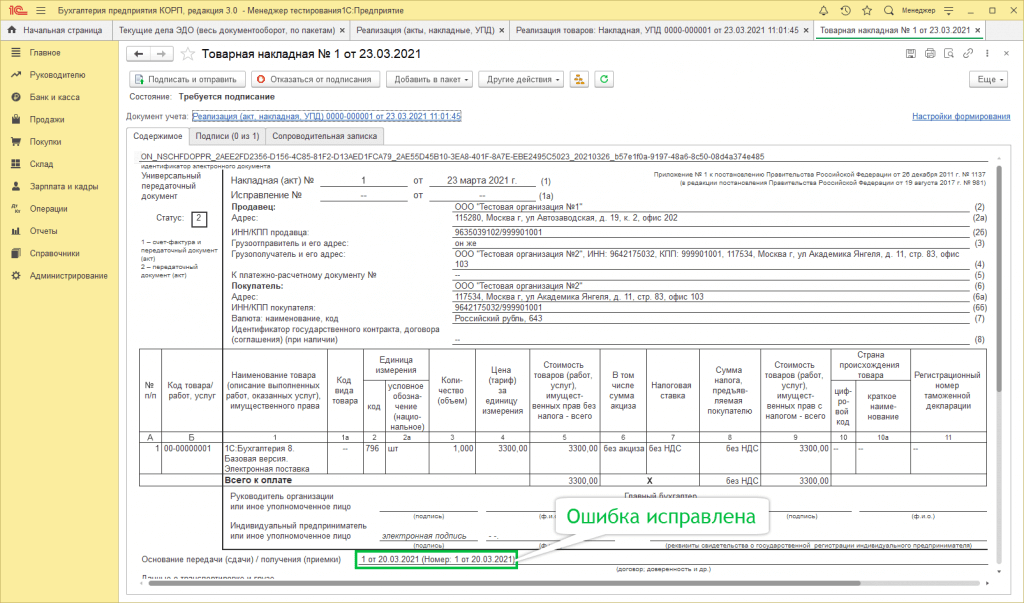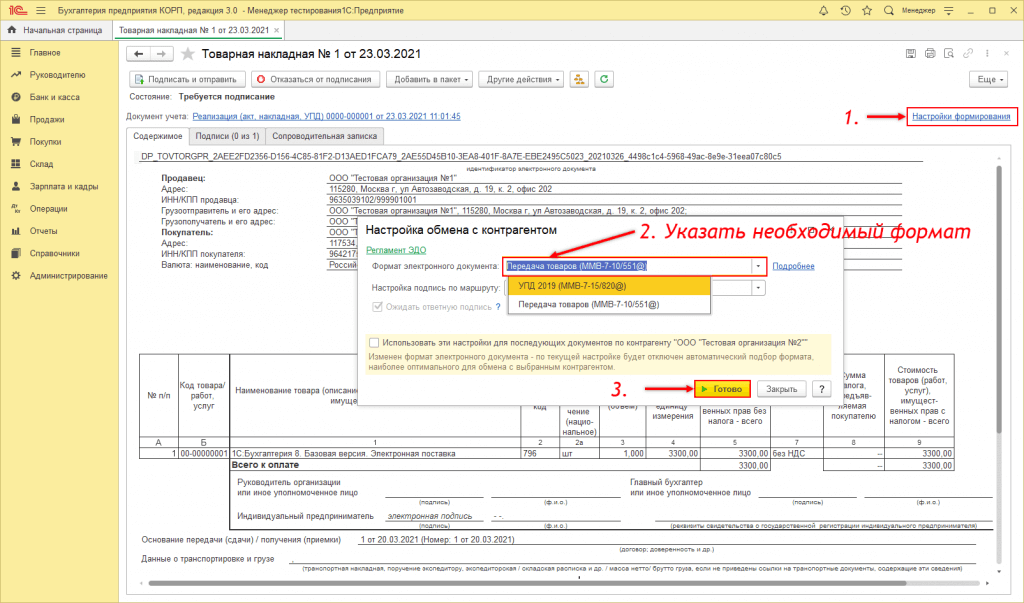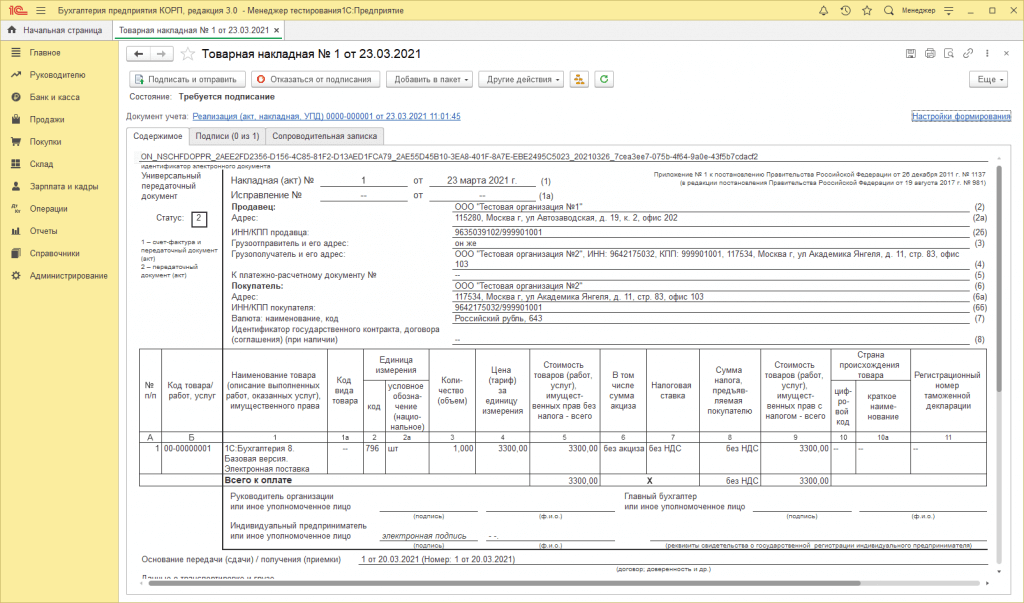Переформирование отправленного электронного документа
Дата обновления: 28.06.2022
Номер карточки: SD0031483
Видеоинструкция
Текстовая инструкция
В процессе обмена пользователи сталкиваются с необходимостью исправления ошибок в электронных документах. Варианты внесения таких исправлений зависят от состояния обмена и вида допущенной ошибки.
- Если документооборот завершен, следует воспользоваться данной инструкцией.
- Если документ создан, но не отправлен из-за обнаруженной ошибки, следует воспользоваться данной инструкцией.
- Если после отправки документа обнаружена ошибка, то для его переформирования следует воспользоваться одним из представленных ниже вариантов.
1. Ошибки в табличной части документа
Если после отправки документа обнаружена ошибка в табличной части, то для его переформирования необходимо внести изменения в соответствующий документ учёта и нажать «Записать».

В появившемся окне указано, что из-за смены ключевых реквизитов электронный документ стал неактуальным. Необходимо аннулировать старый и создать новый электронный документ. Для переформирования документа требуется нажать на соответствующую гиперссылку.

Необходимо указать причину аннулирования ранее отправленного документа и нажать «Аннулировать».

Причина будет отражена в предложении об аннулировании, которое поступит контрагенту. Пользователю рекомендуется дождаться согласия об аннулировании со стороны контрагента, и уже после этого отправлять новую версию электронного документа.
Документ переформирован и ошибка исправлена.

Предыдущая версия электронного документа аннулирована.
2. Ошибка в реквизитах документа
Если после отправки обнаружена ошибка в реквизитах документа, то для его переформирования необходимо внести изменения в соответствующий документ учёта и нажать «Провести и закрыть».
Начиная с версии модуля ЭДО 1.9.1, появилась возможность переформировать электронный документ из формы предварительного просмотра. Для этого необходимо нажать «Другие действия» и выполнить команду «Переформировать документ».
По предыдущей версии электронного документа, контрагенту автоматически будет отправлено предложение об аннулировании с причиной «Переформирование документа».
Пользователю рекомендуется дождаться согласия об аннулировании со стороны контрагента, и уже после этого отправлять новую версию электронного документа.
Документ переформирован и ошибка исправлена.

Предыдущая версия электронного документа аннулирована.
Примечание. В случае, если используется модуль ЭДО ниже версии 1.9.1, то для переформирования документа необходимо изменить время в документе учётной системы, затем нажать «Записать», инициировать процедуру аннулирования, после чего переформировать электронный документ «ЭДО – Просмотреть электронный документ».
3. Ошибки формата электронного документа
Если после отправки документа обнаружена ошибка формата, то перед его переформированием необходимо произвести смену формата исходящего электронного документа.
Начиная с версии модуля ЭДО 1.9.1, появилась возможность переформировать электронный документ из формы предварительного просмотра. Для этого необходимо нажать «Другие действия» и выполнить команду «Переформировать документ».

Электронный документ будет переформирован в указанном формате.

По предыдущей версии электронного документа, контрагенту автоматически будет отправлено предложение об аннулировании с причиной «Переформирование документа».
Пользователю рекомендуется дождаться согласия об аннулировании со стороны контрагента и уже после этого отправлять новую версию электронного документа.
Примечание. В случае, если используется модуль ЭДО ниже версии 1.9.1, то для переформирования документа необходимо изменить время в документе учётной системы, затем нажать «Записать», инициировать процедуру аннулирования, после чего переформировать электронный документ «ЭДО – Просмотреть электронный документ».
Также вам может быть интересно:
Смена форматов исходящих электронных документов
Аннулирование электронного документа
Переформирование созданного электронного документа
Создание корректировочных документов
Видеоинструкция
В случае необходимости исправления ошибок в электронных документах, внесение таких исправлений зависят от состояния обмена и вида допущенной ошибки.
- Если документооборот завершен, воспользуйтесь инструкцией Создание корректировочных документов.
- Если документ создан, но не отправлен из-за обнаруженной ошибки, воспользуйтесь инструкцией Переформирование созданного электронного документа.
- Если после отправки документа обнаружена ошибка, то для его переформирования воспользуйтесь одним из представленных ниже вариантов.
Ошибки в табличной части документа
Если после отправки документа обнаружена ошибка в табличной части, то для его переформирования внесите изменения в соответствующий документ учета и нажмите кнопку Записать:
В появившемся окне указано, что из-за смены ключевых реквизитов электронный документ стал неактуальным. Необходимо аннулировать старый и создать новый электронный документ. Для переформирования документа нажмите гиперссылку Аннулируйте старый документ и создайте новый:
Укажите причину аннулирования ранее отправленного документа и нажмите кнопку Аннулировать:
Причина будет отражена в предложении об аннулировании, которое поступит контрагенту. Рекомендуется дождаться согласия об аннулировании со стороны контрагента, и уже после этого отправлять новую версию электронного документа.
Документ переформирован и ошибка исправлена.
Предыдущая версия электронного документа аннулирована.
Ошибка в реквизитах документа
Если после отправки обнаружена ошибка в реквизитах документа, то для его переформирования внесите изменения в соответствующий документ учета и нажмите кнопку Провести и закрыть:
Начиная с версии модуля ЭДО 1.9.1, появилась возможность переформировать электронный документ из формы предварительного просмотра. Для этого нажмите Другие действия → Переформировать документ:
По предыдущей версии электронного документа, контрагенту автоматически будет отправлено предложение об аннулировании с причиной Переформирование документа. Рекомендуется дождаться согласия об аннулировании со стороны контрагента, и уже после этого отправлять новую версию электронного документа.
Документ переформирован и ошибка исправлена.
Предыдущая версия электронного документа аннулирована.
Если используется модуль ЭДО ниже версии 1.9.1, то для переформирования документа измените время в документе учетной системы, затем нажмите кнопку Записать, для аннулирования документа, после переформируйте электронный документ нажав кнопку ЭДО → Просмотреть электронный документ.
Ошибки формата электронного документа
Если после отправки документа обнаружена ошибка формата, то перед его переформированием необходимо произвести смену формата исходящего электронного документа.
Начиная с версии модуля ЭДО 1.9.1, появилась возможность переформировать электронный документ из формы предварительного просмотра. Для этого нажмите кнопку Другие действия → Переформировать документ:
Электронный документ будет переформирован в указанном формате:
По предыдущей версии электронного документа, контрагенту автоматически будет отправлено предложение об аннулировании с причиной «Переформирование документа». Рекомендуется дождаться согласия об аннулировании со стороны контрагента, и уже после этого отправлять новую версию электронного документа.
Если используется модуль ЭДО ниже версии 1.9.1, то для переформирования документа измените время в документе учетной системы, затем нажмите кнопку Записать, для аннулирования документа, после переформируйте электронный документ нажав кнопку ЭДО → Просмотреть электронный документ.
Как повторно отправить документ по Эдо
Для этого необходимо нажать «Другие действия» и выполнить команду «Переформировать документ». Электронный документ будет переформирован в указанном формате. По предыдущей версии электронного документа, контрагенту автоматически будет отправлено предложение об аннулировании с причиной «Переформирование документа».
- Для повторной отправки документа по Эдо нужно выполнить команду «Переформировать документ» в разделе «Другие действия».
- При этом электронный документ будет переформирован в указанном формате.
- При переформировании предыдущая версия документа будет автоматически аннулирована с причиной «Переформирование документа».
- Чтобы отправить исправленный документ по Эдо, нужно создать документ учетной системы Корректировка реализации на основании документа Реализация и сформировать исправленный акт в электронном виде, выбрав команду ЭДО -> Сформировать, подписать и отправить.
- Если нужно отменить отправку документа в Эдо, нужно открыть соответствующий электронный документ, нажать «Другие действия», затем «Аннулировать», указать причину аннулирования и нажать «Аннулировать».
- Обмен электронными документами возможен только через оператора электронного документооборота в соответствии с требованиями приказа Минфина России.
- Для корректировки документа в Эдо нужно перейти в соответствующий документ учета, нажать кнопку «Создать на основании» и выбрать корректировку реализации. В поле «Вид операции» нужно выбрать исправление в первичных документах, внести исправления и нажать «Записать».
- Чтобы повторно отправить документ в Диадоке, нужно зайти в раздел «Документы» и нажать на кнопку «Новый документ».
- Отзыв электронного документа не предусмотрен законодательством, единых правил и регламента для процедуры отзыва нет. Отзыв может понадобиться в случае, если документ был направлен контрагенту, но еще не подписан второй стороной.
- Можно отправлять любые документы в Эдо, в том числе и за прошлый период, но при этом фиксируется текущее время.
- Как отправить исправленный документ по Эдо
- Как отменить отправку документа в Эдо
- Как обмениваться электронными документами
- Как сделать корректировку в Эдо
- Как повторно отправить документ в Диадоке
- Как повторно отправить документ по Эдо 1с
- Можно ли отозвать или внести исправления в отправленный через систему документ
- Можно ли отправлять старые документы в Эдо
- Можно ли аннулировать подписанный документ в Эдо
- Как вернуть документ из архива Эдо
- Как сейчас называется Эдо
- В каком формате отправляются документы по Эдо
- Можно ли подписывать документы в Эдо задним числом
- Какие документы перенести в Эдо нельзя
- Чем хорошо Эдо
- Как отправить произвольный документ в Эдо
- Как исправить ошибку в электронной накладной
- Как исправить УПД по Эдо
- Как аннулировать документ
- Как удалить исходящий электронный документ
- Как удалить отправленный документ в СБИС
- Как направить документы по Эдо
- В каком формате отправлять документы через Эдо
Как отправить исправленный документ по Эдо
На основании документа Реализация (акты, накладные) создать документ учетной системы Корректировка реализации с видом операции Исправление в первичных документах; сформировать исправленный Акт в электронном виде, выбрав команду ЭДО -> Сформировать, подписать и отправить.
Как отменить отправку документа в Эдо
Для этого необходимо открыть соответствующий электронный документ, нажать «Другие действия», а затем «Аннулировать». В открывшемся окне необходимо указать причину аннулирования и нажать «Аннулировать».
Как обмениваться электронными документами
Обмен ими возможен только через оператора электронного документооборота в силу требований приказа Минфина России от 10.11.2015 № 174н, вступившего в силу с 01.04.2016. До 01.04.2016 аналогичные требования содержал приказ Минфина России от 25.04.2011 № 50н.
Как сделать корректировку в Эдо
Для этого необходимо перейти в соответствующий документ учета и нажать кнопку «Создать на основании» — «Корректировка реализации». Будет создан корректировочный документ учёта. В поле «Вид операции» необходимо выбрать исправление в первичных документах, затем внести исправления и нажать «Записать».
Как повторно отправить документ в Диадоке
Чтобы отправить документ, зайдите в раздел «Документы» и нажмите на кнопку «Новый документ». Вы окажетесь на странице загрузки.
Как повторно отправить документ по Эдо 1с
Для этого необходимо нажать «Другие действия» и выполнить команду «Переформировать документ». Электронный документ будет переформирован в указанном формате. По предыдущей версии электронного документа, контрагенту автоматически будет отправлено предложение об аннулировании с причиной «Переформирование документа».
Можно ли отозвать или внести исправления в отправленный через систему документ
Действующим законодательством не предусмотрен отзыв электронного документа, единых правил и регламента для процедуры отзыва нет. Отзыв документа может понадобиться в случае если документ был направлен контрагенту, но еще не подписан второй стороной.
Можно ли отправлять старые документы в Эдо
Ответ: Да, можно. ПО ЭДО можно отправлять любые документы, в том числе и за прошлый период. Но учитывайте то, что особенность электронного оборота в том, что при отправке фиксируется текущее время. Поэтому документы будут считаться направленными и подписанными текущей датой.
Можно ли аннулировать подписанный документ в Эдо
Если после подписания документа в нем обнаружили ошибку, опечатку или другие неточности, контрагенты могут подписать акт об аннулировании.
Как вернуть документ из архива Эдо
Начиная с версии модуля ЭДО 1.9.1, появилась возможность вернуть в обработку закрытые ранее документы. Для этого, в форме просмотра электронного документа, необходимо нажать «Другие действия» и выполнить команду «Вернуть в работу».
Как сейчас называется Эдо
В 1868 году во время реставрации Мэйдзи резиденция императора была перемещена в Эдо, а сам город получил новое название Токё (東京, восточная столица). В русском языке закрепилась передача названия как Токио.
В каком формате отправляются документы по Эдо
В каком формате выгружать и отправлять документы для ЭДО? При отправке документов через оператора ЭДО необходимо сохранить файл в формате xml, который составлен по требованиям приказов ФНС России. Такие документы принимают в налоговой и судах, их не нужно распечатывать на бумаге.
Можно ли подписывать документы в Эдо задним числом
Многие интересуются, возможно ли подписание документов по ЭДО задним числом. Здесь надо понимать, что дата подписания у операторов ЭДО будет определена автоматически, то есть система фиксирует текущую дату в момент подписания. Дату приема работ организация может выставить по своему усмотрению, как в примере выше.
Какие документы перенести в Эдо нельзя
Трудовые книжки, сведения о трудовой деятельности, акты о несчастном случае на производстве, приказы об увольнении и документы, которые подтверждают, что сотрудник прошел инструктаж по охране труда, оформляйте, как раньше. К ним правила электронного документооборота не применяются (ч. 3 ст. 22.1 ТК).
Чем хорошо Эдо
Что смогут компании с системой ЭДО?:
- Ускорить бизнес-процессы
- Обмениваться электронными счетами-фактурами
- Обеспечить юридическую значимость документов
- Сделать документооборот прозрачным
- Сократить затраты
- Сделать документооборот безопасным
- Упростить взаимодействие с госорганами
Как отправить произвольный документ в Эдо
Для этого следует перейти в документ учётной системы, раскрыть группу команд «Печать» и выбрать необходимый вид печатной формы. В открывшемся окне требуется нажать кнопку «ЭДО». Файл печатной формы документа в формате PDF будет автоматически прикреплен как вложение в произвольный документ.
Как исправить ошибку в электронной накладной
Таким образом, при исправлении электронной товарной накладной можно создавать корректировочный (исправляющий) документ, обязательными реквизитами которого должны быть дата исправления и подписи соответствующих лиц. Этот момент нужно прописать в учетной политике компании.
Как исправить УПД по Эдо
Если ошибка в электронном УПД обнаружена покупателем, то продавец получает от покупателя уведомление об уточнении документа. При получении уведомления об уточнении отправленный электронный УПД в списке исходящих документов «Текущие дела ЭДО» (раздел Продажи — подраздел Сервис) перекладывается в папку «Исправить».
Как аннулировать документ
Для признания документа недействительным обеими сторонам документооборота необходимо подписать соглашение об аннулировании. Отправка предложения об аннулировании документа: Выделите из списка при помощи чекбокса документ, который хотите аннулировать.
Как удалить исходящий электронный документ
Удаление файла из базы данных
Кнопка «Удаление помеченных объектов» находится во вкладке «Администрирование» —> «Сервис». Сисадмин выбирает удалять отмеченные файлы вручную или автоматически. Если выбрать автоматическое удаление, система проверит все отмеченные пользователями файлы, а после удалит их из базы данных.
Как удалить отправленный документ в СБИС
Удаление документов:
- в списке документов наведите указатель мыши на строку с документом, нажмите и выберите «Удалить»;
- откройте документ и нажмите;
- в списке документов откройте панель массовых операций, отметьте флагами и нажмите «Удалить».
Как направить документы по Эдо
Есть три способа передать электронные документы:
- в таблице списка «Реализация (акты, накладные)» через верхнее меню «ЭДО» ― «Отправка электронного документа»;
- в карточке документа через кнопку «Подписать и отправить»;
- в списке «Текущие дела» кнопкой «Подписать и отправить».
В каком формате отправлять документы через Эдо
В каком формате выгружать и отправлять документы для ЭДО? При отправке документов через оператора ЭДО необходимо сохранить файл в формате xml, который составлен по требованиям приказов ФНС России. Такие документы принимают в налоговой и судах, их не нужно распечатывать на бумаге.
Оставить отзыв (1)
-
Создал(а) , редактировал(а) Замараева Татьяна окт 10, 2022
Модуль Диадок позволяет повторно отправить уже отправленные документы из раздела «Отправленные» или «Исходящие на согласование».
При этом старый документ можно аннулировать и отправить новый или отправить новый документ без аннулирования старого.
Переотправить можно только те документы, которые имеют документ-основание в 1С.
Если нужно переотправить документ в другом формате, то аннулируйте документ (чтобы контрагент видел причину и не запутался), отмените сопоставление с документом в 1С, открыв документ и нажав «Еще» → «Отменить сопоставление с документом 1С» (документ появится в списке на отправку) и отправьте документ в нужном формате.
Если нужно переотправить неформализованный документ (например, счет на оплату, акт сверки), созданный на основе документа 1С:
- Найдите документ в списке отправленных и откройте его.
- Аннулируйте документ.
- Нажмите «Еще» и выберите «Отменить сопоставление с документов в 1С» либо «Удалить».
- Перейдите в окно отправки и обновите список на отправку.
Если на вкладках «Отправленные через Диадок» или «Исходящие на согласование» нет нужного документа, проверьте параметры отображения по организации, контрагенту, дате, типу и статусу документа.
Если документ был удален, то в веб-версии Диадока восстановите его из раздела «Удаленные» и переотправьте документ. Подробнее см. в статье Восстановление удаленных.
Чтобы переотправить документ с запросом аннулирования или без него, выполните следующее:
- Откройте карточку документа и нажмите на кнопку «Переотправить». Откроется окно со списком всех связанных документов с выбранным (в том числе с самим документом).
- Выберите документ, который необходимо отправить заново и нажмите на кнопку «Переотправить».
- Если документ возможно аннулировать, то откроется окно с запросом на аннулирование. Для отправки запроса на аннулирование документа:
- Нажмите «Да».
- Укажите комментарий к аннулированию документа и нажмите «Запросить аннулирование».
Если документ нельзя аннулировать, перейдите к шагу 4.
- Нажмите «Да».
- Откроется окно для отправки документа. В окне можно изменить параметры подписания, выбрать подразделение контрагента, в которое отправляете документ, или вместо отправки документа передать его на подписание или согласование.
- Для отправки документа нажмите «Подписать и отправить».
Отправленный документ будет обработан контрагентом как новый входящий документ.
При этом в модуле Диадок старый документ остается в списке «Отправленные» («Исходящие на согласование») и появится новая запись об его отправке (передаче на согласование) или запросе на аннулирование, если он был отправлен.
Видеоинструкция
В процессе обмена пользователи сталкиваются с необходимостью исправления ошибок в электронных документах. Варианты внесения таких исправлений зависят от состояния обмена и вида допущенной ошибки.
- Если документооборот завершен, следует воспользоваться данной инструкцией.
- Если после отправки документа обнаружена ошибка, следует воспользоваться данной инструкцией.
- Если документ создан, но не отправлен из-за обнаруженной ошибки, то для его переформирования следует воспользоваться одним из представленных ниже вариантов.
1. Ошибки в табличной части документа
Если документ сформирован, но не отправлен из-за ошибки в табличной части, то для его переформирования необходимо внести изменения в соответствующий документ учёта и нажать «Записать».
В появившемся окне указано, что из-за смены ключевых реквизитов электронный документ закрыт принудительно. Для создания нового экземпляра электронного документа необходимо нажать на соответствующую гиперссылку.
Документ переформирован и ошибка исправлена.
Предыдущий экземпляр электронного документа стал неактуальным для данного объекта учёта и изъят из активного документооборота.
2. Ошибка в реквизитах документа
Если документ сформирован, но не отправлен из-за ошибки в реквизитах документа, то для его переформирования необходимо внести соответствующие изменения в документ учётной системы и нажать «Провести и закрыть».
Начиная с версии модуля ЭДО 1.9.1, появилась возможность переформировать электронный документ из формы предварительного просмотра. Для этого необходимо нажать «Другие действия» и выполнить команду «Переформировать документ».
Документ переформирован и ошибка исправлена.
Примечание. В случае, если используется модуль ЭДО ниже версии 1.9.1, то для переформирования документа необходимо изменить время в документе учётной системы, затем нажать «Записать», после чего переформировать электронный документ «ЭДО – Просмотреть электронный документ».
3. Ошибки формата электронного документа
Начиная с версии модуля ЭДО 1.9.1, настройки отправки электронного документа можно изменить из формы предварительного просмотра. Для этого необходимо перейти по ссылке «Настройки формирования», в поле «Формат электронного документа» указать необходимое значение и нажать «Готово».
Электронный документ будет переформирован в указанном формате.
Предыдущий экземпляр электронного документа стал неактуальным для данного объекта учёта и изъят из активного документооборота.
Примечание. В случае, если используется модуль ЭДО ниже версии 1.9.1, то для переформирования документа необходимо внести соответствующие изменения в настройки отправки электронных документов, затем изменить время в документе учётной системы и нажать «ЭДО – Просмотреть электронный документ».